Excel VBAで最小値と最大値のセルを検索する:Min・Max・Find
指定した範囲内の最小値と最大値のあるセルを取得するVBAを掲載しています。
Homeに戻る > Excel セルのTipsへ
|
下記のExcel VBAコードでは最小値・最大値を探し、見つかったセル位置をFindで検索ししています。 最小値の取得はMinワークシート関数を使用しています。 最大値の取得はMaxワークシート関数を使用しています。 関数の引数は検索する範囲をrangeで指定します。 関連するTipsの「範囲内の最大値を取得する関数 : Excel」も参照してください。 |
最小値を求めるExcelシートコード
- コマンドボタンをクリックすると、最小値を求めるプロシージャーを呼び出します。
- 最小値が見つかればセル位置を、見つからなければ「Not Found」をコマンドボタンに表示します。
Private Sub CommandButton1_Click()
Dim sr As String
If FindMin(sr) Then
CommandButton1.Caption = "Find Min Cell: " & sr
Else
CommandButton1.Caption = "Not Found"
End If
End Sub
- Rangeオブジェクトに検索範囲をセットします。
- WorksheetFunctionを使い、ワークシート関数のMinで最小値を取得します。
- 見付かればセル位置を返します。
Private Function FindMin(ByRef srow As String) As Boolean
Dim ans As Long
Dim tRange As Range
FindMin = False
'最小値を捜す
Set tRange = ActiveSheet.Range("D5:D100")
ans = Application.WorksheetFunction.Min(tRange)
'最小値のセルを取得
Set tRange = tRange.Find(What:=ans, LookIn:=xlValues, LookAt:=xlWhole)
If Not tRange Is Nothing Then
srow = tRange.Address
FindMin = True
End If
End Function
最大値を求めるExcelシートコード
- コマンドボタンをクリックすると、最大値を求めるプロシージャーを呼び出します。
- 最大値が見つかればセル位置を、見つからなければ「Not Found」をコマンドボタンに表示します。
Private Sub CommandButton2_Click()
Dim sr As String
If FindMax(sr) Then
CommandButton2.Caption = "Find Max Cell: " & sr
Else
CommandButton2.Caption = "Not Found"
End If
End Sub
- Rangeオブジェクトに検索範囲をセットします。
- WorksheetFunctionを使い、ワークシート関数のMaxで最大値を取得します。
- 見付かればセル位置を返します。
Private Function FindMax(ByRef srow As String) As Boolean
Dim ans As Long
Dim tRange As Range
FindMax = False
'最大値を捜す
Set tRange = ActiveSheet.Range("D5:D100")
ans = Application.WorksheetFunction.Max(tRange)
'最大値のセルを取得
Set tRange = tRange.Find(What:=ans, LookIn:=xlValues, LookAt:=xlWhole)
If Not tRange Is Nothing Then
srow = tRange.Address
FindMax = True
End If
End Function
Excel実行画面
・見つかった場合
D5:D100のセル範囲から検索し、最小値のセルはD7、最大値のセルはD8が取得できました。
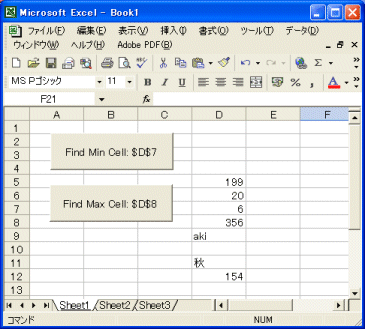
・見つからなかった場合
D5:D100のセル範囲から最小値と最大値を検索しましたが、数値がないので見つかりませんでした。
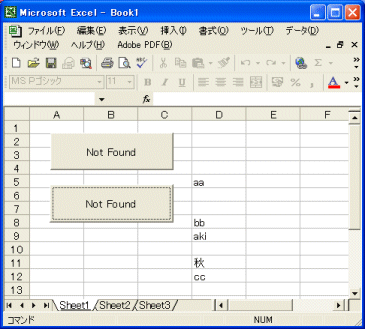
Homeに戻る > Excel セルのTipsへ
■■■
このサイトの内容を利用して発生した、いかなる問題にも一切責任は負いませんのでご了承下さい
■■■
当ホームページに掲載されているあらゆる内容の無許可転載・転用を禁止します
Copyright (c) Excel-Excel ! All rights reserved